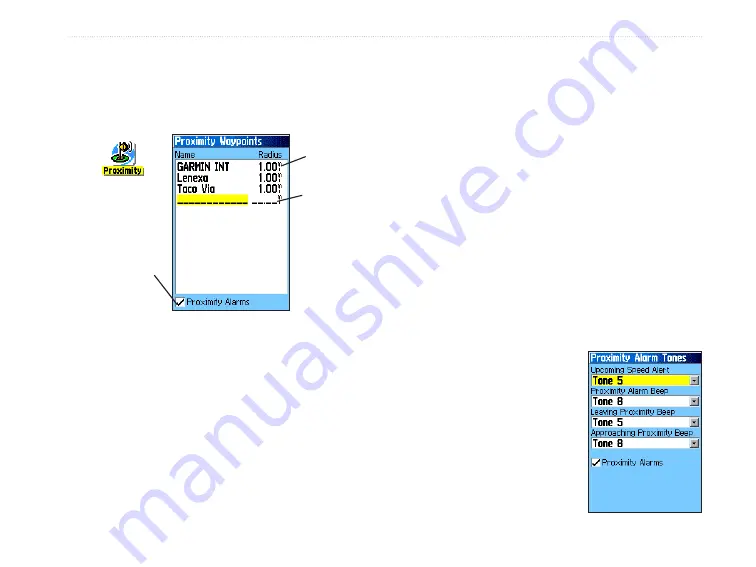
GPSMAP 76Cx – Guide de l’utilisateur
F
onctIonnement
de
base
>
c
réatIon
et
utIlIsatIon
de
poInts
de
chemInement
Points de cheminement de proximité
Utilisez la page Proximity Waypoints pour définir un
périmètre d’alerte autour d’un point de cheminement
enregistré.
Icône
Proximity
Ligne
vierge
Case Proximity
Alarms (alertes
de proximité)
Champ
Radius
(rayon)
Pour ajouter un point de cheminement de
proximité :
1. Appuyez deux fois sur
MENU
pour afficher le menu
principal.
2. Sélectionnez l’icône
Proximity
et appuyez
sur
ENTER
pour afficher la page Proximity Waypoints.
3. Sélectionnez une ligne vierge, puis appuyez
sur
ENTER
pour afficher le menu Find.
4. Sélectionnez un point de cheminement dans la liste
Waypoints ou dans n’importe quel autre groupe de
points de la carte, puis appuyez sur
ENTER
pour
afficher la page d’informations sur ce point.
5. Avec le bouton
Use
sélectionné, appuyez
sur
ENTER
pour ajouter le point à la liste de la page
Proximity Waypoints.
6. Utilisez la
touche à bascule
pour mettre en
évidence le champ
Radius
si vous voulez entrer
une valeur différente de la valeur par défaut (1 mile,
soit 1,6 km).
Pour définir les tonalités d’alerte et activer
ou désactiver les alertes de proximité :
1. Pour définir une tonalité d’alerte, sélectionnez le
bouton
Proximity Alarm
Tones
et appuyez sur
ENTER
pour ouvrir la page de configuration des
tonalités d’alertes de proximité.
2. Surlignez chaque champ d’alerte et appuyez sur
ENTER
pour afficher la liste des tonalités.
3. Sélectionnez une tonalité dans la liste et appuyez
sur
ENTER
.
4. Activez les alertes en cochant les cases au bas de la
page.
Les alertes de vitesse sont
des points de proximité
obtenus auprès des
services fournis à l’aide du
programme POI Loader en
































![Navig[8]r NAVBIKE-GPS User Manual preview](http://thumbs.mh-extra.com/thumbs/navig-8-r/navbike-gps/navbike-gps_user-manual_3574097-01.webp)















